Hver fil eller mappe i en NTFS-lydstyrke har en ejer. Visse systemfiler ejes af TrustedInstaller, nogle af SYSTEM-konto og andre af gruppen “Administratorer”. Hvis en bruger opretter en fil eller mappe, er denne bruger normalt ejeren af filen eller mappen. Ejeren er den, der kan tildele tilladelser (Tillad eller afvis) til andre brugere til det pågældende objekt.
Hvis en bruger ikke er ejeren af en fil eller mappe, eller brugeren ikke har tilladelser til at få adgang til filen, får han fejlen "Adgang nægtes", når han får adgang til objektet. Hvis denne bruger er en administrator, kan han tage ejerskab af objektet vha. Filen eller mappens fane Egenskaber - Sikkerhed og tildele sig selv de nødvendige tilladelser.
Dette indlæg fortæller dig, hvordan du overtager ejerskab af en fil eller mappe og tildeler nødvendige tilladelser til den ved hjælp af kommandolinjen i stedet for GUI.
Indhold
- At tage ejerskab af en fil vha. Takeown.exe
- Tildel filtilladelser ved hjælp af icacls.exe
- At tage ejerskab af en mappe vha. Takeown.exe
- Tildel mappetilladelser vha. Icacls.exe
- Tag ejerskab og tildele tilladelser via højreklik på menu eller script [Tweaks]
- Gendan ejerskabet til TrustedInstaller
Windows inkluderer et kommandolinjeværktøj ved navn Takeown.exe, som kan bruges fra en kommandoprompt til administration til hurtigt at ændre ejerskabet af en fil eller mappe. Sådan overtages ejerskab af en fil eller mappe og tildeles derefter tilladelser til en konto ved hjælp af kommandolinjen.

At tage ejerskab af en fil
Åbn et forhøjet kommandopromptvindue. Brug følgende syntaks til at tage ejerskab af en fil:
TAKEOWN / F
Erstatt med det aktuelle filnavn med fuld sti.
Hvis handlingen var vellykket, skal du se følgende meddelelse:
"SUCCESS: Filen (eller mappen):" filnavn ", der nu ejes af brugeren" Computer Name \ User name "."
Tildel filtilladelser
Brug derefter ICACLS til at give administratorerne fuld kontrol tilladelser til filen. Her er syntaks:
icacls / tildel administratorer: F
Et andet eksempel: For at tildele tilladelser til fuld kontrol til den aktuelt loggede bruger skal du bruge denne kommando:
icacls / give% brugernavn%: F
% username% repræsenterer kontonavnet for den aktuelt loggede bruger. ICacls accepterer denne variabel direkte.
At tage ejerskab af en mappe
Brug følgende syntaks:
takeown / f / r / dy
Tildel mappetilladelser
Brug derefter denne syntaks til at tildele administratorgruppen Fuld kontroltilladelser til mappen:
icacls / tilskud administratorer: F / T
Parameteren / T tilføjes, så handlingen udføres gennem alle undermapper og filer i den mappe.
Hjælp til kommandolinjen:
For at kende de komplette brugeroplysninger til Takeown.exe og ICacls.exe, skal du køre disse kommandoer fra et kommandopromptvindue.
takeown /?
icacls /?
Nemmere metoder til at tage ejerskab
Kommandoscript
For yderligere at forenkle processen med at tage ejerskab leverer Tim Sneath fra Microsoft en .CMD-fil (Windows Command Script), der tager ejerskab og tildeler fuld kontroltilladelser til administratorer for det bibliotek, der sendes som en parameter til CMD-filen. For mere information, kan du læse Tims indlæg Hemmelighed nr. 11: Sletning af sletningen.
Tilføj kommandoen "Take Ownership" til højreklikmenuen
Dette bruger igen det særlige runas- verb i Windows Vista og nyere, som jeg har dækket tidligere ( REF RunAs ).
via WinMatrix.com
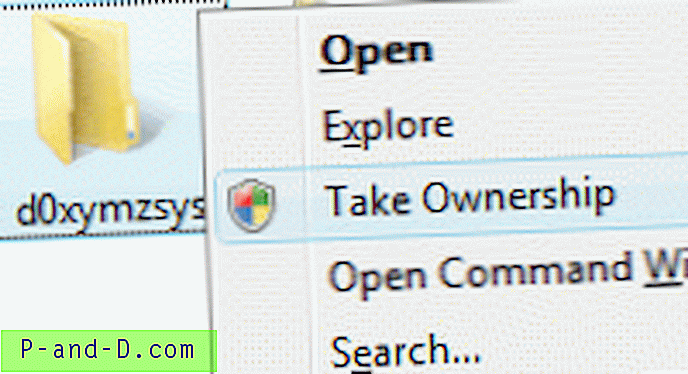 Download takeown_context.reg og gem på Desktop. Højreklik på filen og vælg Flet . Klik på Ja, når du bliver bedt om bekræftelse. Dette tilføjer en udvidet kommando med navnet Take Ownership i kontekstmenuen for filer og mapper. For at få adgang til kommandoen skal du trykke og holde SHIFT- tasten nede og derefter højreklikke på en fil eller mappe.
Download takeown_context.reg og gem på Desktop. Højreklik på filen og vælg Flet . Klik på Ja, når du bliver bedt om bekræftelse. Dette tilføjer en udvidet kommando med navnet Take Ownership i kontekstmenuen for filer og mapper. For at få adgang til kommandoen skal du trykke og holde SHIFT- tasten nede og derefter højreklikke på en fil eller mappe.
^^ Du kan læse mere om finjusteringen i artiklen Tag ejerskab af fil eller mappe via højreklik på kontekstmenu i Windows .
Gendan ejerskabet til TrustedInstaller
Nogle gange kan du muligvis ændre en datafil som XML eller en registreringsdatabase nøgle, der ejes af TrustedInstaller, for at løse et problem. For det skal du tage ejerskab af filen, mappen eller registreringsdatabasenøglen og ændre filerne eller indstillingerne.
Efter at have ændret filerne eller indstillingerne, skal du vende ejerskabet tilbage til TrustedInstaller, hvis TrustedInstaller var den forrige eller originale ejer. For at indstille ejerskabet til TrustedInstaller skal du bruge disse trin:
Windows Modules Installer-service eller TrustedInstaller muliggør installation, ændring og fjernelse af Windows-opdateringer og valgfri komponenter. Som standard er TrustedInstaller også ejeren af mange kritiske registernøgler og systemfiler.
1. Højreklik på en fil eller registreringsdatabase nøgle, og klik på Tilladelser.
2. Klik på Avanceret for at åbne dialogboksen Avancerede sikkerhedsindstillinger.
3. Klik på Skift i nærheden af “Ejer:”.
4. Skriv " NT SERVICE\TrustedInstaller " i dialogboksen Vælg bruger eller gruppe, og tryk på ENTER.
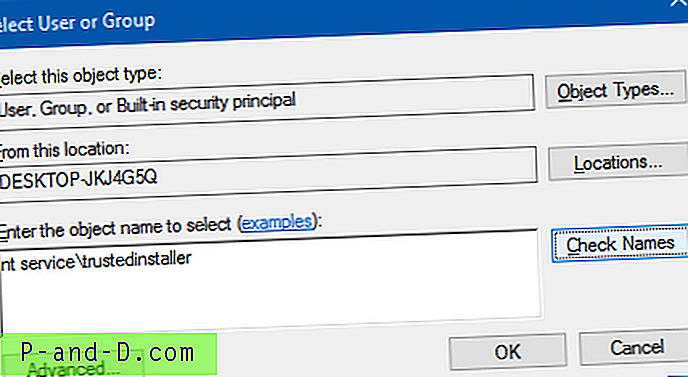
5. Klik på Anvend, OK.
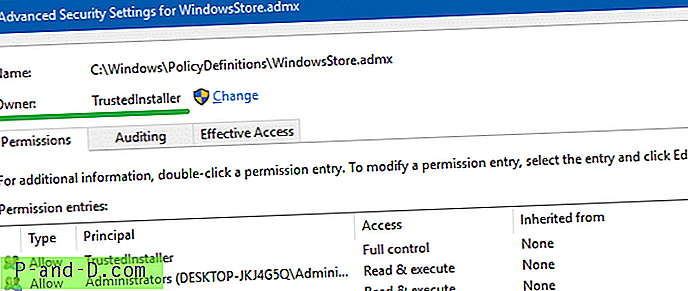
Dette ændrer ejerskabet af objektet (fil, mappe eller registreringsdatabase nøgle) til TrustedInstaller eller Windows Modules Installer.
Brug af kommandolinje til at indstille TrustedInstaller som ejer af en fil
Brug følgende kommandolinjasyntax i et forhøjet kommandopromptvindue:
icacls "sti \ filnavn" / setowner "NT Service \ TrustedInstaller"
Eksempel:
icacls "C: \ Windows \ PolicyDefinitions \ WindowsStore.admx" / setowner "NT Service \ TrustedInstaller"
TrustedInstaller ejer nu filen WindowsStore.admx. Det er det!





